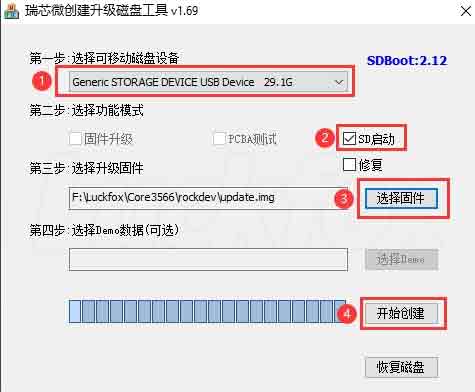- 首页
- >
- 文章中心
- >
- 幸狐/LuckFox
- >
- 核心板-兼容树莓派CM4
镜像烧写-LuckFox RK3566教程
一:EMMC镜像烧录
1:下载RK驱动助手 DriverAssitant_v5.0.zip 和刷机工具 RKDevTool.zip
2:打开RK驱动助手DriverAssitant安装USB驱动程序,安装完成后重启系统

3:进入升级模式:
Loader模式和MaskRom模式是两种常见的设备升级模式,用于加载固件或引导程序。
Loader模式通过软件层面的引导程序进行加载,通常用于固件升级等操作。
MaskRom模式是一种硬件层面的启动模式,通过直接加载固件来进行操作,通常用于出厂烧录或设备修复。
3-1:Loader模式
当进行出厂第一次烧录和擦除Flash成功后,设备会处于MaskRom模式。一旦在设备中烧录了镜像,它将进入Loader模式。
将Core-3566 核心板安装在CM4 to PI4 IO Board底板(或任何一个CM4底板))上并将底板上BOOT开关拨至OFF

将Type C线一端连接电脑USB端口,另一端连接CM4 to PI4 IO Board底板的Type-C接口。
打开瑞芯微刷机工具RKDevTool,当看到下方提示 “Found One LOADER Device”就可以进行镜像烧录了。
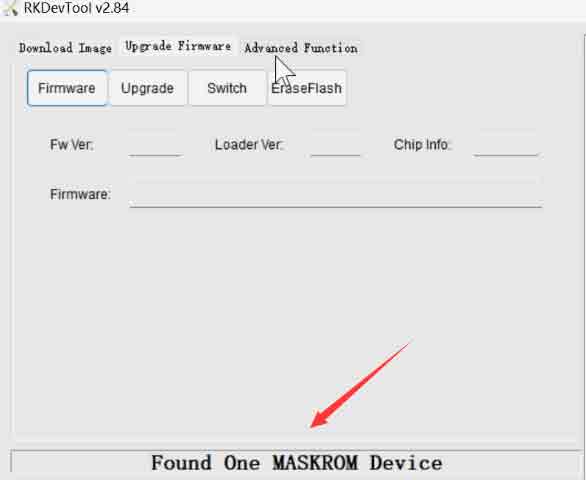
3-2:MaskRom模式
如果设备进入不了 Loader 模式,此时才可以尝试强行进入 MaskRom 模式。
将Core3566断开电源,按住核心板上 MaskRom按键。

连接数据线,打开瑞芯微刷机工具RKDevTool,当看到下方提示“Found One MASKROM Device”时松开按键。
4:镜像擦除:
需要擦除EMMC中的数据,选中后缀名为.img的固件点击擦除Flash即可:
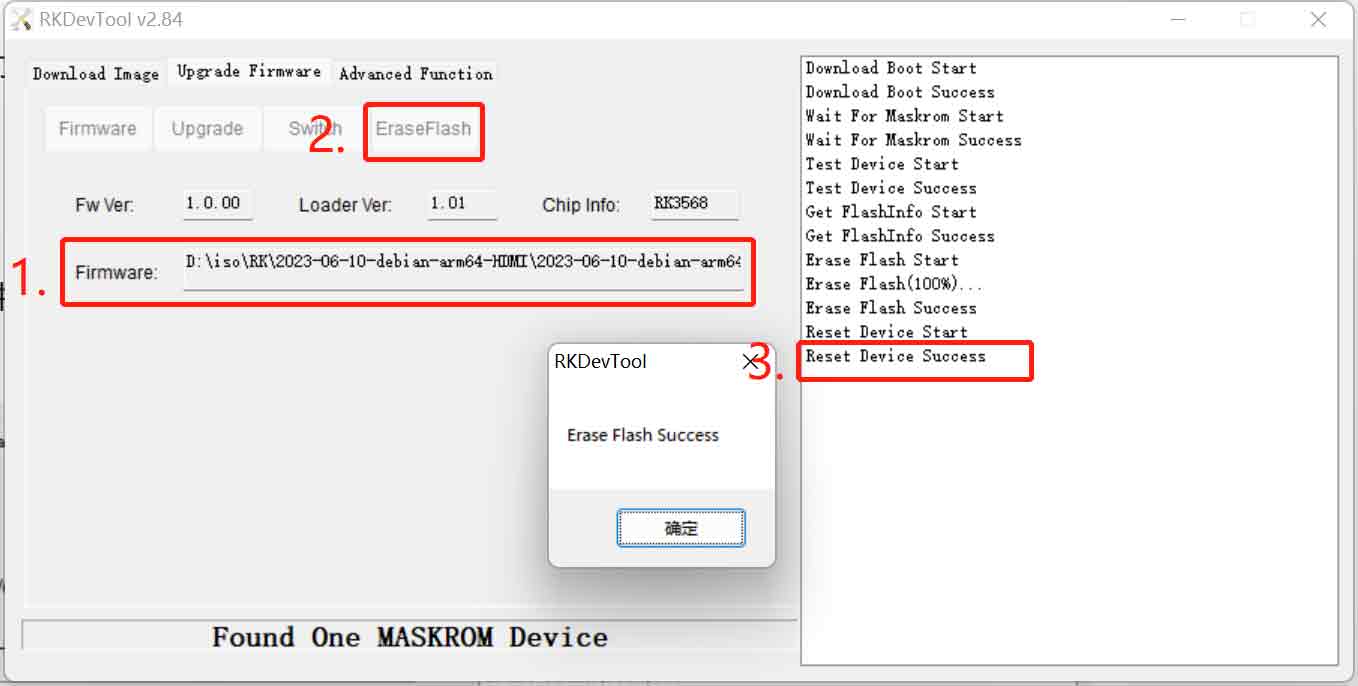
5:镜像烧录:
打开瑞芯微刷机工具RKDevTool,此时会看到设备处于“MASKROM模式”,点击Fiemware,选择系统镜像路径,打开后缀名为.img的文件。
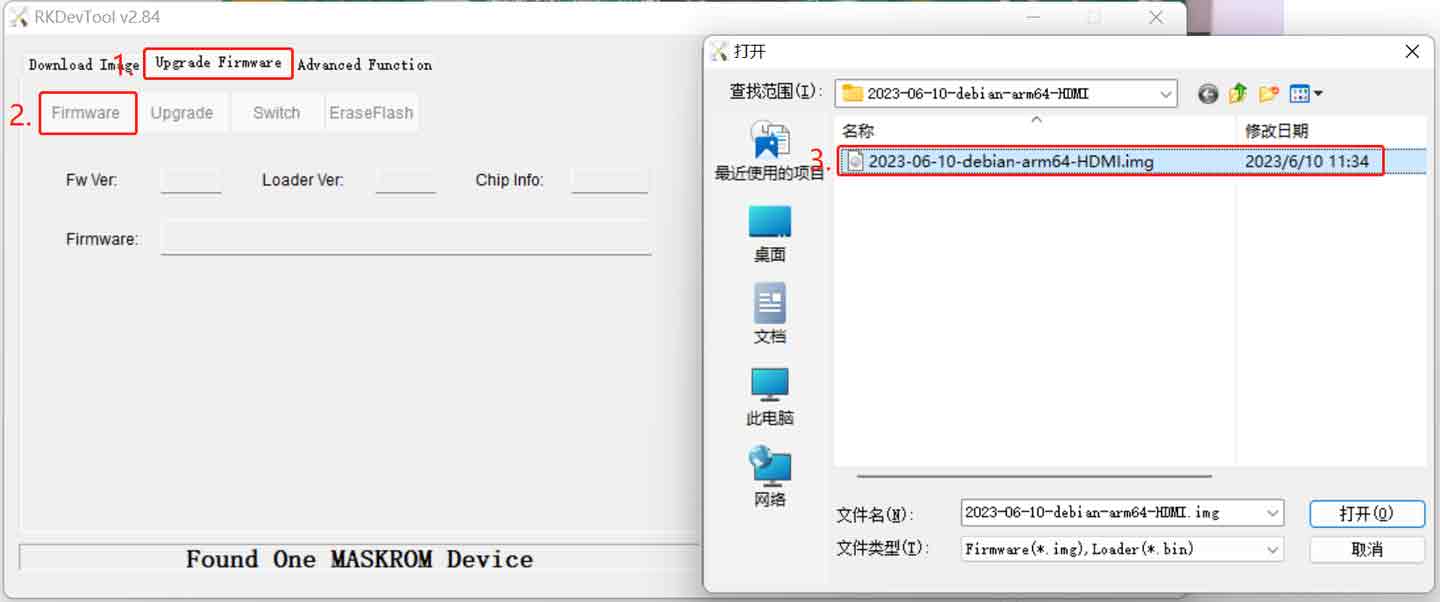
打开后需等待镜像加载成功,点击升级。
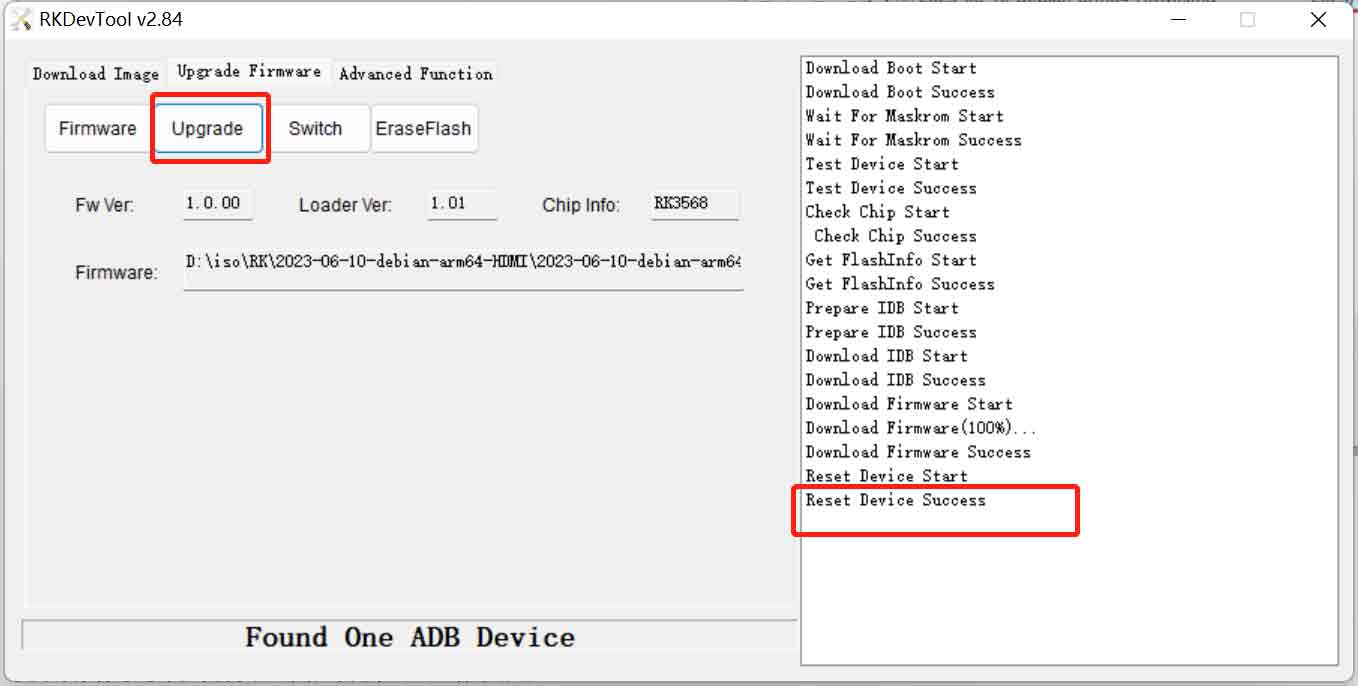
烧录完成后,右边提示栏会打印“Reset Device Success”,说明镜像已经烧录完
此时会看到设备处于“LOADER 模式”。
二:SD卡镜像烧写
1 下载TF卡擦除工具 SD Card Formatter,解压一键安装即可。
2 选择TF卡盘符,点击Format(注意移除其它的TF卡,以免造成数据丢失)
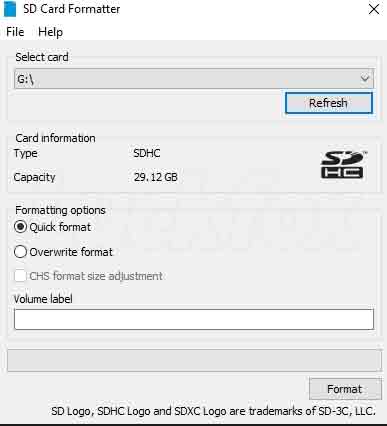
3 下载TF卡烧录工具 SDDiskTool,解压无需安装即可使用。